时间:2018-03-01 17:07:43 作者:lizhu 来源:系统之家 1. 扫描二维码随时看资讯 2. 请使用手机浏览器访问: https://m.xitongzhijia.net/xtjc/20180301/121312.html 手机查看 评论 反馈
电脑如果后台运行的程序很多,相对的就会影响到电脑的运行速度,所以在平常使用电脑过程中不仅仅要将程序关闭,也要将程序的后台关闭,保证后台运行的程序不会很多。那么,Win7系统后台程序怎么关闭呢?接下来,我们就一起往下看看Win7系统关闭后台程序的方法。
方法步骤
方法一:
1、按组合键【Ctrl+Alt+Delete】打开电脑进程管理器,然后单击【进程】模块进入;
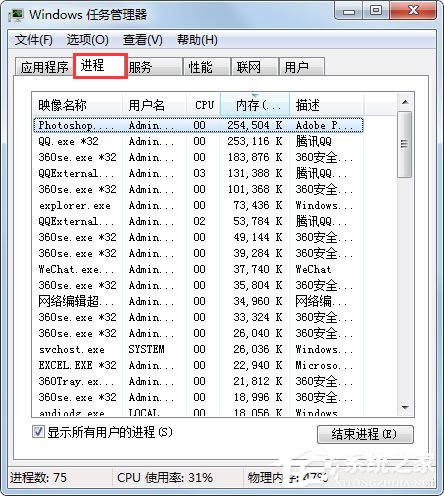
2、在里面找寻与程序中文名相关的英文说明程序进行结束,就可以关闭程序的后台了。
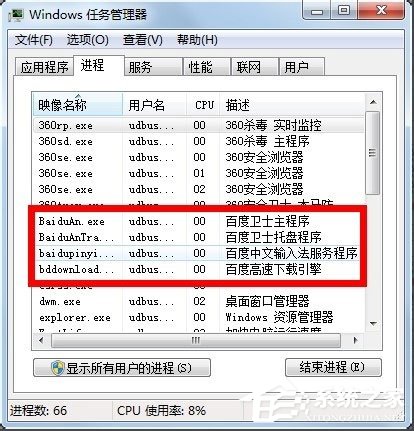
方法二:
1、大家如果有安装360安全卫士的话就打开桌面右下角的360加速球;
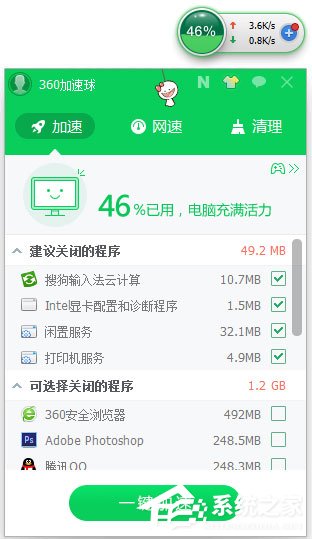
2、接着在建议关闭程序里面把相关程序后面的勾号去掉就可以结束相关的后台程序了。
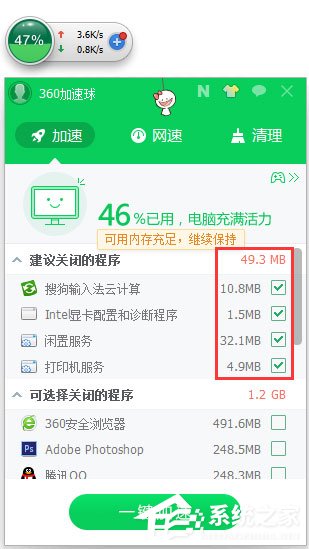
以上就是Win7系统关闭后台程序的具体方法,按照以上方法进行操作,就能轻松将后台程序关闭掉了。
发表评论
共0条
评论就这些咯,让大家也知道你的独特见解
立即评论以上留言仅代表用户个人观点,不代表系统之家立场